Win 10 Có Công Hiệu Gì ?
Ông chủ Billgate đã bắt đầu cho ra mắt win 10 của tập đoàn microsoft . Với những tính năng giao diện đẹp mắt, không khiến các anh em trong giới làm công nghệ trầm trồ .
Win 10 hoàn toàn có thể sử dụng được trên các thiết bị di động và máy tính . Các tính năng mới khác biệt hẳn so với các bản cũ như Win 7 và win 8 .
Đối với bản win 10 là Fix tất cả các lỗi của các bản Win đời trước . Các bạn hoàn toàn có thể tự cài mà không cần đem ra tiệm . Đỡ tốn 100K Tiền đổ xăng đi cua gái . kakka .
Dowload File .ISO Của Win 10
Cách Download Phần Mềm Trên Quangroben.com : Tại Đây
Mời bạn truy cập vào đường Link Sau : Download
- Bạn Ấn Vào Cái “ Download tool now “ Nhé
- Ở phần tiếp theo nó sẽ bảo bạn tải 1 filre có tên là : Media Creation Tool
- Bạn ấn chạy “run as administrator “ . Để Cho Phần mềm “ Media Creation Tool” kia nó chạy nhé .
- Ở đây bạn chọn “Accept” cho mình . Để đồng ý với các điều khoản với bố Billgate đóa mà . heheh
- Ở đây zai sẽ nhìn thấy 2 phần để zai có thể lựa chọn nè :
Ở trên có chữ : Update This PC now ( Có nghĩa là : Zai có muốn máy tính của mình tự động cập nhật bản win 10 không . Cái này không khả thi cho lắm . vì nhiều khi nó bị lỗi ý )
Phía dưới có chữ : Create installation media . Cái này để các pro tạo file ISO này . Anh em phang vào đây giúp mình nhé .
Tiếp đến các anh em bấm Next Giúp mình ạ .
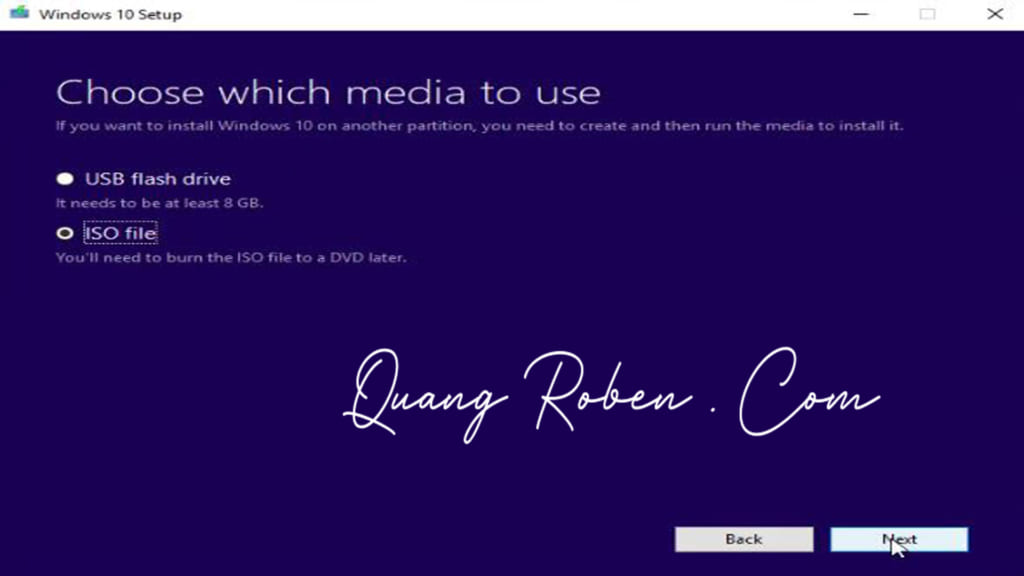
Xem Thêm : Cách Crack Phần Mềm Camtasia 9 – Phần Mềm Edit Video Tốt Nhất 2020
Bước tiếp theo là bước bạn chọn phiên bản bạn cài đặt theo định dạng cấu hình máy tính của bạn . Ví dụ bạn dùng 32 bít thì chọn 32 bít, 64 bít thì bạn chọn 64 bít .
Lưu ý bạn bỏ chọn cái chỗ ô vuông : Use the ….. đi nhé zai . Và Bạn ấn Next nó đi .
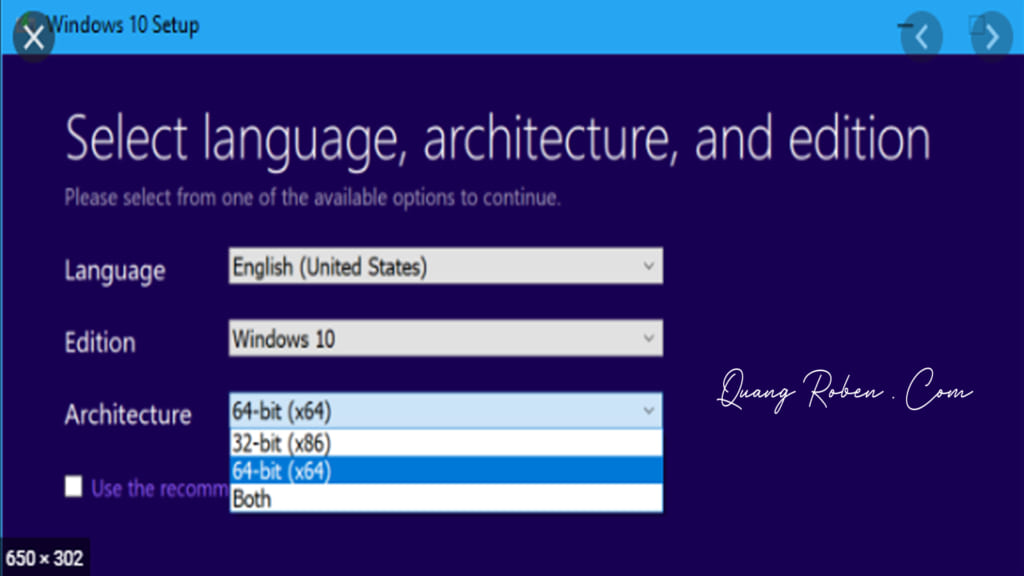
Ở đây bạn chọn file ISO và ấn Next cho mình . Sau đó ngồi chơi xơi nước đợi nó tạo thui . Lâu phết đấy, cả tiếng nên bạn cứ thuốc lào thuốc lá thoải mái đi .
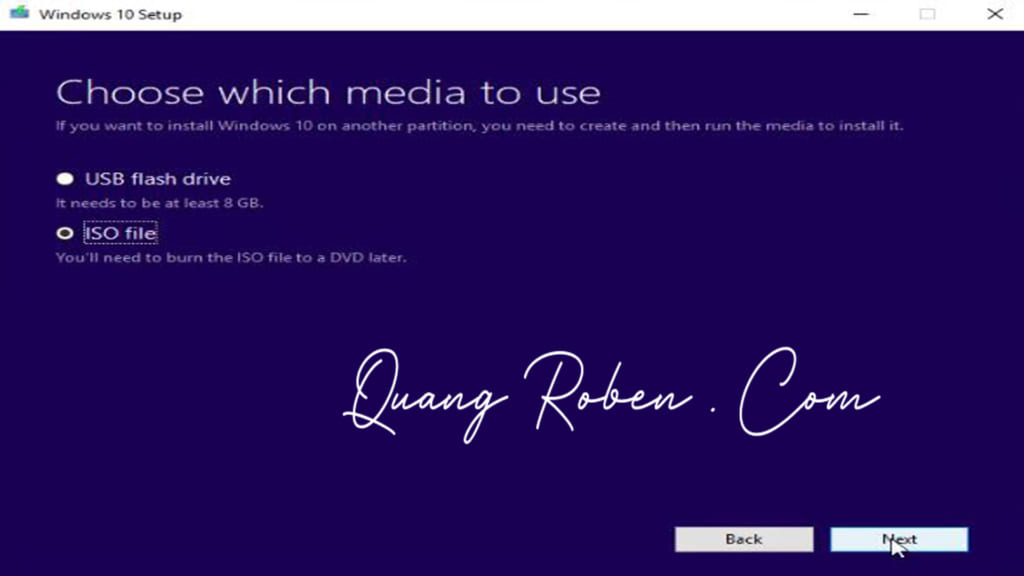
Hướng Dẫn Cài Win 10 Chuẩn Xác :
- Lưu tất cả các dữ liệu trong ổ C qua USB hoặc ổ cứng rời . “ĐỂ LÀM GÌ VẬY “ . Trong quá trình chúng ta cài win 10, Rất có thể xảy ra các lỗi mà các bạn có thể phải xóa hết dữ liệu trên máy tính . Để cài lại như máy mới . Chuẩn bị trước cho an toàn nhé đẹp zai .
- Có usb BOOT tốt nhất là 16GB trở nên
- Cái file iso bạn dowload về hồi nãy nữa đó bạn .
Tiền Hành Cài win 10 :
- Bạn cho chạy USB BOOT thường để cài được thuận tiên ý , anh em người vẫn hay sử dụng DLC Boot 2015 cho nó tiện . Dễ dàng sử dụng hơn các bản khác ví dụ 2017 .
- Bạn vào mini windown của bạn tùy chọn vào cái nào cũng được .
- Tới My Computer –à ở đây bạn chọn cho mình “File ISO Windows “ bản mới nhất mà bạn mới tải về đó —-Và kích chuột phải vào chọn “Mount”
- Khởi động chạy file setup.exe [ chuột phải vào file setup.exe nó có chữ “ run as admintrator “ bạn kích vào đó và bấm YES là ok .
- Bạn bấm vào “ I dont’ have product key “ —-à tùy chọn phiên bản windows mà bạn muốn cài ——và Custom Install Windows only (advanced) , để nó cài đặt .
- Đến bước Formart ổ cài đặt windows dồi đây bạn trẻ . —à bạn ấn “next” cho mình và đợi 100% sau đó Reset máy nhé .
- Bỏ USB BOOT ra ngay sau khi reset máy nhé zai .
- Dưới đây là video cài đặt chi tiết . Các bạn có thể xem tham khảo nhé .
Các Bạn nên chú ý những điều sau khi cài win 10 :
- Khi format cái ổ để cài win .
- Máy tính bạn đã có Legacy chuẩn , thì bạn làm như video trên kia là Ok .
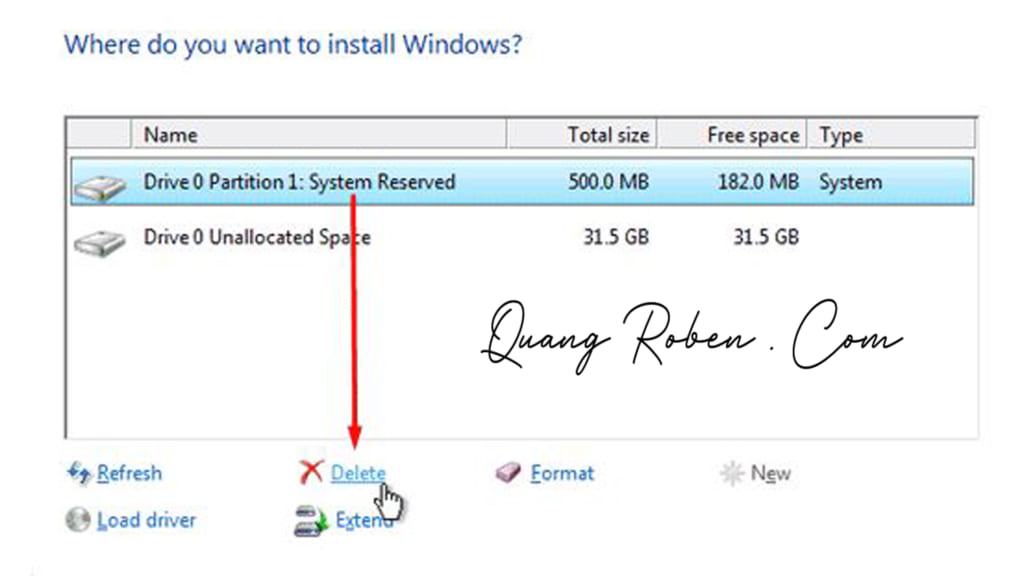
- Nhưng nếu máy bạn là dạng chuẩn UEFI thì bạn phải xóa . Ấn “ delete “để cái ổ là Unallocated ấn Next . Tự động máy sẽ tạo cho bạn phần vùng ổ cứng khác .
- Lúc cài xong rồi , bạn khởi động máy nên thì bạn phải có mạng mới có thể cài driver cho máy tính được .
Để Active win 10 thì bạn có thể sử dụng phần mềm : KMS Pico Để Crack Nó , Bạn xem Tại Đây

